DCP-7055
ЧЗВ и отстраняване на неизправности |
Сканирайте документ и го изпратете по имейл като прикачен файл. (За Windows) (налични видео инструкции)
Можете да сканирате документ директно във вашето приложение по подразбиране за електронна поща чрез ControlCenter4, така че да можете да изпращате сканираните данни като прикачен файл. Щракнете върху връзката по-долу за потребителския интерфейс на ControlCenter4, който използвате, за да видите повече подробности.
Домашен режим:
- Заредете документа.
-
Кликнете върху изображението по-долу, за да пуснете видео инструкциите.
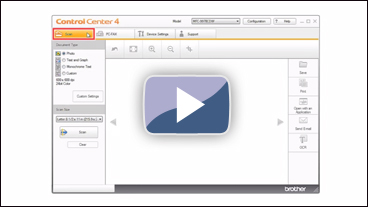
* този филм се предава от YouTube. (Отваряне на нов прозорец.)- Щракнете върху раздела Scan (Сканиране).
- Изберете типа на документа и размера на сканиране.
- Щракнете върху Сканиране.
- Сканираното изображение ще се покаже в визуализатора на изображения. Потвърдете и редактирайте (ако е необходимо) сканираното изображение.
- Щракнете върху изпрати имейл.
- Ще се появи диалоговият прозорец за изпращане на електронна поща . Конфигурирайте настройките на прикачения файл *1, и щракнете върху OK. Вашето приложение по подразбиране за електронна поща ще се отвори и изображението ще бъде приложено към нов, празен имейл.
> ако приложението за електронна поща, което използвате, не се отваря или се появява съобщението за грешка, щракнете тук, за да видите как да конфигурирате приложението за електронна поща по подразбиране.
*1: Следващите файлове са типове файлове за прикачения файл. ЗАБЕЛЕЖКА. Наличните типове файлове варират в зависимост от вашата машина Brother и операционна система.)
- Windows Bitmap (*.bmp)
- JPEG (*.jpg) Можете също така да конфигурирате размера на файла.
- TIFF (*.tif) Можете да изберете "некомпресиран" или "компресиран".
- TIFF Multi-Page (*.tif) Можете да изберете "некомпресиран" или "компресиран".
- Portable Network Graphics (*.png)
- PDF (*.pdf) Можете също така да конфигурирате размера на файла.
- Secure PDF (*.pdf) Можете също така да конфигурирате размера на файла.
- XML Paper Specification (*.xps) Предлага се за Windows Vista или по-нова версия, или при използване на приложения, които поддържат XML файлове за спецификация на хартия.
Разширен режим:
- Заредете документа.
-
Кликнете върху изображението по-долу, за да пуснете видео инструкциите.
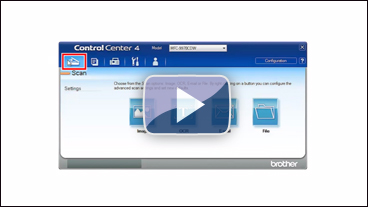
* този филм се предава от YouTube. (Отваряне на нов прозорец.)- Щракнете върху раздела Scan (Сканиране).
- Щракнете върху (Имейл). Вашето приложение по подразбиране за електронна поща ще се отвори и изображението ще бъде приложено към нов, празен имейл.
> ако искате да промените настройките за сканиране, щракнете тук, за да видите подробности за това как да промените настройките за сканиране.
> ако приложението за електронна поща, което използвате, не се отваря или се появява съобщението за грешка, щракнете тук, за да видите как да конфигурирате приложението за електронна поща по подразбиране.
